Авторизация/деавторизация или сброс авторизаций компьютеров в iTunes
Авторизация компьютера необходима для использования купленного в iTunes контента. То есть для воспроизведения фильмов, музыки или телешоу ваш компьютер должен быть авторизован. Однако, согласно задумке Apple, нельзя авторизовывать более 5 компьютеров. На практике это означает, что проигрывать купленный с использованием определенного Apple ID в iTunes Store контент можно лишь на 5 компьютерах. При этом авторизовывать iPhone или iPad не нужно.
Как авторизовать компьютер в iTunes?
Если на ПК установлено несколько операционных систем или у вас несколько компьютеров, то для каждой (для каждого) из них нужна своя авторизация с использованием вашего идентификатора Apple ID.
Возможная ошибка iTunes: Программа «название» не была установлена на iPhone/iPad «название», так как Вы не авторизованы на эту операцию на данном компьютере.
Чтобы авторизовать этот компьютер для объектов, приобретенных в iTunes Store, выберите «iTunes Store» – «Авторизовать этот компьютер».
Необходимо следовать рекомендации диалогового окна. Выбираем в меню iTunes вкладку iTunes Store и нажимаем на ссылку «Авторизовать этот компьютер». Если авторизовать не удалось из-за превышенного лимита, то нужно сбросить деавторизовать другие компьютеры или сбросить все авторизации, но об этом ниже.
Как деавторизовать компьютер в iTunes?
Таким образом, в конце концов может оказаться, что при попытке в очередной раз авторизовать компьютер, система откажет вам в виду превышения лимита. Что делать в таком случае?
Во-первых, если у вас есть доступ к авторизованным компьютерам, то самое простое – это просто деавторизовать их. Сделать это можно следующим путем: «Магазин» – «Деавторизовать этот компьютер».
Как сбросить авторизацию всех компьютеров в iTunes?
Если же доступа к ранее авторизованным компьютерам нет, то можно произвести массовый сброс авторизации для всех 5 компьютеров. Однако подобное возможно не чаще раза в год. Делается это таким образом:
Идем в iTunes Store и выполняем вход в учетную запись. Если вход уже выполнен, кликаем по имени вашей учетной и в выпадающем меню еще раз кликаем по «Учетная запись», указываем Apple ID и пароль.
Если вход уже выполнен, кликаем по имени вашей учетной и в выпадающем меню еще раз кликаем по «Учетная запись», указываем Apple ID и пароль.
В открывшемся окне с информацией об учетной записи ищем строчку «Авторизации компьютеров». Здесь мы видим информацию о количестве авторизованных компьютеров для воспроизведения контента и кнопку «Деавторизовать все».
Не забудьте вновь авторизовать ваш компьютер с которого вы произвели процесс деавторизации.
Если вы не нашли ответа на свой вопрос или у вас что-то не получилось, а в комментаряих ниже нет подходящего решения, задайте вопрос через нашу форму помощи.
Это быстро, просто, удобно и не требует регистрации. Ответы на свой и другие вопросы вы найдете в данном разделе.
Присоединяйтесь к нам во Вконтакте, Telegram, Facebook или Twitter.
Как деавторизовать компьютер в iTunes
Если у вас есть устройство iOS, скорее всего, вы используете iTunes для доступа к некоторым приобретенным материалам, таким как музыка, фильмы и телепередачи. Это программное обеспечение, доступное как для компьютеров Mac, так и для Windows, использует систему авторизации, чтобы гарантировать, что только ограниченное количество компьютеров имеет доступ к товарам, которые вы приобрели в магазине. Этот процесс очень похож на работу DRM, и в настоящее время Apple позволяет авторизовать до 5 компьютеров одновременно. Итак, если вы пытались получить доступ к своей медиатеке iTunes с нескольких компьютеров в прошлом, возможно, вы достигли предела. Поэтому вам придется деавторизовать один из компьютеров, которые в данный момент не используются, прежде чем вы сможете авторизоваться и получать доступ к приобретенному контенту на новом компьютере. Что ж, если вы заинтересованы в этом, давайте посмотрим, как деавторизовать компьютер в iTunes:
Это программное обеспечение, доступное как для компьютеров Mac, так и для Windows, использует систему авторизации, чтобы гарантировать, что только ограниченное количество компьютеров имеет доступ к товарам, которые вы приобрели в магазине. Этот процесс очень похож на работу DRM, и в настоящее время Apple позволяет авторизовать до 5 компьютеров одновременно. Итак, если вы пытались получить доступ к своей медиатеке iTunes с нескольких компьютеров в прошлом, возможно, вы достигли предела. Поэтому вам придется деавторизовать один из компьютеров, которые в данный момент не используются, прежде чем вы сможете авторизоваться и получать доступ к приобретенному контенту на новом компьютере. Что ж, если вы заинтересованы в этом, давайте посмотрим, как деавторизовать компьютер в iTunes:
Деавторизовать один компьютер в iTunes
Следующая процедура предназначена только для деавторизации одного компьютера, и для этого вам необходимо войти на этот конкретный компьютер. После этого просто выполните следующие шаги, чтобы сделать это в один миг:
После этого просто выполните следующие шаги, чтобы сделать это в один миг:
- Откройте iTunes на компьютере и нажмите на опцию « Учетная запись», расположенную прямо под ползунком громкости. Теперь перейдите к «Авторизации» .
- Теперь нажмите «Деавторизовать этот компьютер» и дождитесь появления всплывающего окна.
- Теперь вам будет предложено ввести свой Apple ID и пароль. После этого нажмите «Деавторизовать», чтобы подтвердить и удалить ваш компьютер из списка авторизованных.
Деавторизовать все компьютеры в iTunes
Если в настоящее время у вас есть доступ только к одному компьютеру, используйте следующую процедуру для удаления всех недоступных авторизованных компьютеров без необходимости входа на каждый из них по отдельности:
- Откройте iTunes на своем компьютере и нажмите на « Настройки учетной записи», расположенные прямо под элементами управления мультимедиа.
 Теперь нажмите «Просмотреть мою учетную запись» . При появлении запроса войдите в систему, используя свой Apple ID и пароль.
Теперь нажмите «Просмотреть мою учетную запись» . При появлении запроса войдите в систему, используя свой Apple ID и пароль.
- Вы попадете на страницу информации об учетной записи. Здесь нажмите «Деавторизовать все», расположенную в нижней части сводного раздела Apple ID.
- Когда вас попросят подтвердить процесс, нажмите «Деавторизовать все», чтобы удалить все компьютеры из списка авторизованных.
СМОТРИ ТАКЖЕ: Как настроить и использовать iTunes Home Sharing
Готовы деавторизовать компьютер в iTunes?
При деавторизации компьютера доступ к определенному приобретенному контенту из магазина iTunes, например музыке, фильмам и телепередачам, блокируется. Как только вы деавторизируете свой компьютер, никакое содержимое вашего компьютера не будет удалено. Вместо этого машина будет заблокирована только для доступа к защищенному контенту. Чтобы получить доступ ко всему содержимому, вам необходимо аналогичным образом авторизовать компьютер. Рекомендуется деавторизовать компьютер перед продажей устройства iOS или отправкой его на обслуживание. Итак, вы, ребята, готовы деавторизовать неиспользуемые компьютеры, чтобы убедиться, что вы не пересекаете лимит? Дайте нам знать, как прошел процесс, просто опустив несколько слов в разделе комментариев внизу.
Рекомендуется деавторизовать компьютер перед продажей устройства iOS или отправкой его на обслуживание. Итак, вы, ребята, готовы деавторизовать неиспользуемые компьютеры, чтобы убедиться, что вы не пересекаете лимит? Дайте нам знать, как прошел процесс, просто опустив несколько слов в разделе комментариев внизу.
Как деавторизовать iPhone или iPad из вашей учетной записи iTunes
Apple известна своими надежными правилами, обеспечивающими максимальную безопасность каждому клиенту. Фактически, устройства Apple, браузеры, приложения и тому подобное известны своими лучшими показателями безопасности. У Apple также есть определенные рекомендации для своего iTunes, магазина приложений Apple.
Чтобы использовать его услуги и продукты, вы должны подтвердить свою учетную запись. С помощью iTunes вы можете покупать новые приложения, слушать любимые треки, покупать iBooks, смотреть фильмы, повторно скачивать предыдущие покупки и т.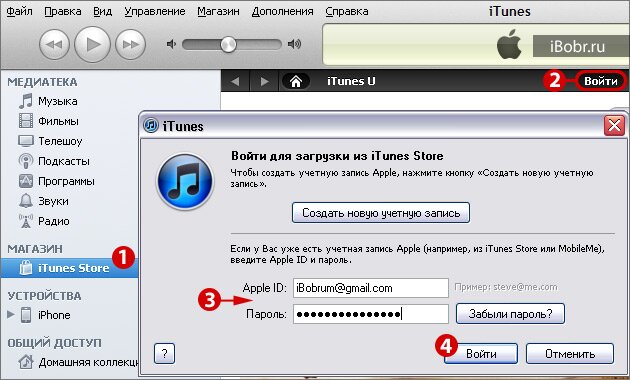 Д. После проверки и подтверждения вам необходимо авторизовать устройства Apple или любой компьютер, через который вы хотите получить доступ к iTunes.
Д. После проверки и подтверждения вам необходимо авторизовать устройства Apple или любой компьютер, через который вы хотите получить доступ к iTunes.
Вы можете авторизовать свои iPhone, iPad, iPod, персональные компьютеры и MAC-адреса в iTunes, но затем Apple ограничивает их до 10 устройств и 5 компьютеров. Сказал, что, как только вы достигнете пределов «авторизации устройств», вам больше не разрешено добавлять что-либо. Это, очевидно, означает, что если вы хотите зарегистрировать еще одно устройство, вам необходимо деавторизовать одно.
Вы должны знать, как отменить авторизацию iPhone или iPad, которые связаны с вашей учетной записью iTunes, чтобы добавить новую ИЛИ в худших случаях, если вы потеряли свое устройство и хотите предотвратить его неправильное использование. Здесь мы предлагаем простые шаги, которые помогут вам удалить авторизованное устройство из вашей учетной записи iTunes.
Шаг 1: Откройте iTunes на MAC или Windows.
Шаг 2: В правом верхнем углу интерфейса вы видите свое имя. Нажмите здесь.
Нажмите здесь.
Шаг 3: В меню нажмите « Информация об учетной записи »
Шаг 4: Когда появится запрос на ввод пароля iTunes, сделайте это.
Шаг 5: После ввода пароля ваша учетная запись загрузится. Нажмите « Управление устройствами ». Это можно найти в разделе iTunes в облаке.
Шаг 6: он дает вам список авторизованных устройств. Нажмите « Удалить » рядом с устройством, которое вы хотите деавторизовать.
После этого ваше устройство будет удалено или удалено. Это гарантирует, что это устройство больше не имеет подключения или доступа к вашей учетной записи iTunes. Затем вы можете добавить устройство или машину в свою учетную запись iTunes, как и когда хотите. Но помните, что Apple устанавливает предел.
Как отвязать старый или сломанный компьютер от учётной записи Apple ID с помощью приложения iTunes
При покупке цифрового контента в iTunes Store, App Store или iBooks Store доступ к нему предоставляется только с компьютера, который был авторизован для использования вашего аккаунта iTunes.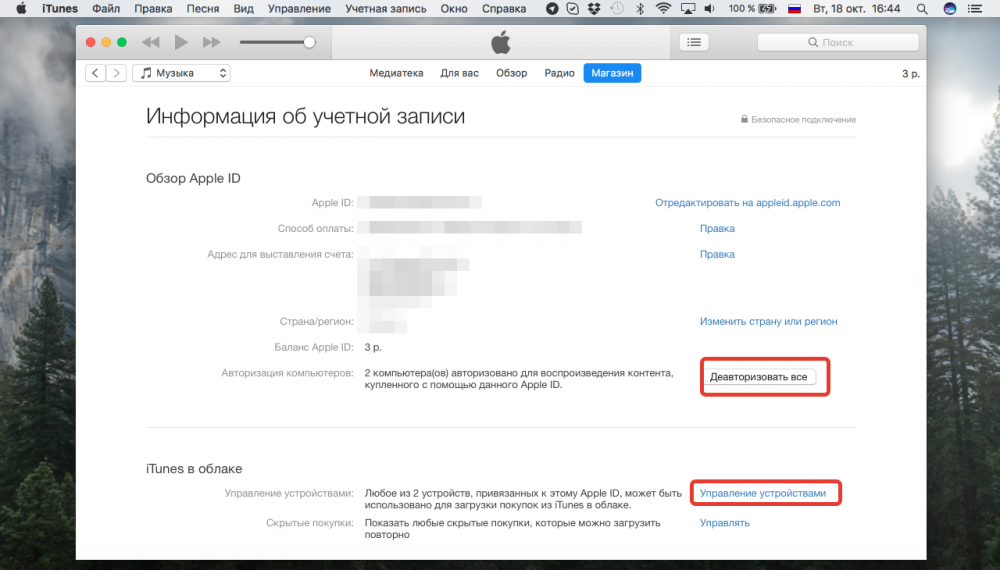
По своему желанию вы можете авторизовать любое количество компьютеров. Но это также означает, что любой человек, у которого есть доступ к авторизованному компьютеру, получает доступ к купленному вами цифровому контенту. Поэтому рекомендуется всегда удалять авторизацию аккаунта Apple ID с компьютера, которым вы больше не пользуетесь или при продаже устройства другому лицу. При удалении авторизации с компьютера хранящиеся на нем данные не теряются. Просто прекращается доступ к защищенному контенту.
Для удаления авторизации аккаунта с компьютера с помощью iTunes, выполните следующие шаги.
Прежде всего необходимо выяснить количество компьютеров, привязанных к вашей учетной записи Apple ID
Шаг 1: Запустите iTunes на своем компьютере.
Шаг 2: Войдите в свою учётную запись Apple ID, если это ещё не было сделано до этого.
Шаг 3: В верхней части экрана выберите меню Учетная запись -> Просмотреть.
Шаг 4: Введите пароль своего Apple ID аккаунта, если потребуется это сделать.
Шаг 5: Появится информация вашей учётной записи. Рядом со строчкой Авторизация компьютеров вы увидите количество авторизованных компьютеров с доступом к приобретенному вами контенту.
Удаление аккаунта с компьютера
Шаг 1: Запустите iTunes на компьютере, на котором необходимо заблокировать учётную запись.
Шаг 2: В верхней части экрана выберите меню Учетная запись -> Авторизация -> Деавторизовать этот компьютер.
Шаг 3: Введите пароль своего Apple ID аккаунта, если потребуется это сделать.
Шаг 4: После, выбрать Деавторизовать.
Удаление аккаунта со всех авторизованных компьютеров
Следует помнить, что деавторизовать все компьютеры можно лишь один раз в год. Данная опция полезна, если вы забыли удалить аккаунт с уже проданного компьютера.
Шаг 1: Запустите iTunes на своем компьютере.
Шаг 2: Войдите в свою учётную запись Apple ID.
Шаг 3: В верхней части экрана выберите меню Учетная запись -> Просмотреть.
Шаг 4: Введите пароль своего Apple ID аккаунта, если потребуется это сделать.
Шаг 5: Появится информация вашей учётной записи. В информационном разделе учётной записи Apple ID выберите кнопку «Деавторизовать все». Данная кнопка появляется только в том случае, если вы авторизовали не менее двух компьютеров.
Шаг 6: Теперь все авторизованные компьютеры потеряют доступ к вашей учётной записи и таким образом будут деавторизованы.
После удаления авторизации с компьютера хранящиеся на нем данные не теряются. Просто с этого компьютера прекращается доступ к защищенному контенту. Если вам потребуется вторично авторизовать компьютер, то просто запустите iTunes и перейдите в меню Учетная запись -> Авторизация -> и выбрать Авторизовать этот компьютер.
Оцените пост
[всего: 1 рейтинг: 5]
Смотрите похожее
App Store iTunes
Как отвязать (деавторизировать) компьютер от Apple ID
Большинству пользователей яблочной техники приходится иметь дело с программой iTunes (теперь на Mac ее функционал выполняет приложение Музыка и проводник Finder). Она предназначена не только для прошивки iPhone и iPad, но и для хранения медиатеки, совершения покупок, прослушивания музыки, создания бэкапов и т.д.
♥ ПО ТЕМЕ: Как распознавать знакомых людей на фото в приложении «Фото» на Mac.
Если у вас один или два компьютера – беспокоиться не о чем. Однако, если вам приходится часто менять рабочие ПК или любите получать доступ к сервисам Apple (например, Apple Music) из разных мест – рано или поздно придется разобраться в авторизации и деавторизации рабочих машин.
Дело в том, что Apple позволяет пользователям подключать к одной учетной записи не более пяти компьютеров. Это значит, что вы можете «привязать» к своей учетной записи несколько компьютеров, посредством которых можно получить доступ ко всем данным из облака iTunes Store с загруженными приложениями, купленной музыкой, а также к Apple Music.
Авторизация компьютера произойдет при первых действиях с аккаунтом Apple ID. Это может быть воспроизведение музыки «из облака», покупка приложения и т.д.
Обратите внимание, что при наличии на компьютере нескольких установленных операционных систем нужно будет «привязать» ПК в каждой их них.
Затеяли в Apple все это в рамках программы по борьбе с пиратством. Если за компьютерами система следит жестко, то с мобильными устройствами все не так строго. Отсюда и пошли общие аккаунты Apple ID и покупка приложений на одну учетку.
Когда лимит в пять компьютеров исчерпан и вы попытаетесь «привязать» к своей учетной записи шестой – будет предложено «отвязать» один из ранее активированных (для этого потребуется зайти в iTunes (приложения Музыка на Mac) с него) или сбросить все компьютеры сразу. Это удобно, если вы авторизировались на ПК друга, к которому необходимо идти или один из «привязанных» ПК продан или к нему нет доступа. Вместе с ними от Apple ID отвяжется и ваш домашний или рабочий компьютер.
Как привязать (авторизировать) или отвязать (деавторизовать) компьютер?
Привязать Mac или компьютер на Windows к учетной записи Apple ID не сложно. Для этого необходимо зайти в приложение Музыка на Mac (программу iTunes на Windows) и выбрать пункт «Авторизация» → «Авторизировать этот компьютер…» из меню «Учетная запись». Обратите внимание, что строка с пунктами меню с недавнего времени скрыта для Windows ПК, для её отображения следует нажать «Alt».
Для отвязки компьютера от учетной записи следует выбрать пункт «Деавторизовать этот компьютер…» из того же меню «Учетная запись».
Для того, чтобы отвязать сразу все компьютеры необходимо залогиниться в приложении Музыка (iTunes) через раздел Учетная запись и затем перейти в меню Просмотреть.
Далее следует нажать кнопку «Деавторизировать все», после необходимые компьютеры необходимо авторизовать заново. Обратите внимание, что произвести это процедуру можно не чаще, чем раз в год. Такие условия обозначены в пользовательском соглашении Apple. Деактивацию всех ПК желательно делать в крайнем случае. Например, если привязанным остался проданный или утерянный компьютер или нужно отвязать ПК, на котором была переустановлена ОС.
Можно произвести и повторную авторизацию в течение года. Однако, это придется делать через обращение в службу поддержки Apple.
Смотрите также:
Как авторизовать / деавторизовать Mac из iTunes Store в macOS Catalina • Оки Доки
С одним Apple ID вы можете авторизовать до 5 компьютеров в iTunes Store, чтобы беспрепятственно получать доступ ко всей вашей музыке, фильмам и другому контенту на всех устройствах. Таким образом, не имеет значения, какой доверенный компьютер у вас есть, вы можете транслировать свои любимые фильмы и слушать созданные списки воспроизведения, не переключаясь с одного устройства на другое. Но как бы вы авторизовали свой Mac сейчас, когда Apple закрыла iTunes в macOS Catalina? Что ж, технический гигант обеспечил, чтобы убийство iTunes не повлияло на все связанные функции, включая эту важную. Итак, хотите ли вы получить лицензию на один из ваших компьютеров Mac для доступа ко всему вашему музыкальному автомату или планируете продавать / отдавать или отправлять ваш компьютер на обслуживание, следуйте инструкциям, покажу, как вы можете авторизовать или деавторизовать ваш Mac для покупок в iTunes Store в macOS Каталина без хлопот.
Авторизовать или деавторизовать Mac для покупок в магазине iTunes на macOS Catalina
Чтобы начать, я хотел бы проинформировать вас обо всем процессе, чтобы вы могли получить представление о нем в самом начале.
Так работает ли весь процесс без iTunes?
Во-первых, мы собираемся показать iTunes Store. Да, вы все правильно поняли! Apple немного скрыла медиа-библиотеку, но вы можете легко показать ее в приложении для прослушивания музыки. Как только это сделано, это становится обычным делом, как это было всегда. Теперь, когда все предельно ясно, давайте погрузимся прямо в пошаговую разбивку!
Показать iTunes Store в музыкальном приложении на macOS
- запуск Музыкальное приложение на вашем Mac.
2. Теперь нажмите на Музыкальное меню и выбрать Настройки.
3. Убедитесь, что Общая вкладка выбрана. Затем установите флажок для Показать расположен слева от ITunes магазин, После этого нажмите на Ok заканчивать.
Отныне iTunes Store будет отображаться на боковой панели музыкального приложения. Таким образом, вы можете получить доступ ко всему своему контенту. Если вы когда-нибудь захотите скрыть его, вернитесь к настройкам «Музыка» и снимите флажок «iTunes Store» в конце.
Авторизация или деавторизация Mac из iTunes Store
- запуск Музыка приложение на вашем Mac.
2. Теперь нажмите на учетная запись меню и выберите Авторизации.
3. Далее у вас есть два варианта:
Авторизуйте этот компьютер: Выберите его, если хотите авторизовать это устройство MacOS. Потом, введите свой Apple ID и пароль, После этого нажмите на Авторизоваться подтвердить.
Деавторизовать этот компьютер: Выберите его, чтобы деавторизовать это устройство MacOS. Потом, войдите в свой Apple ID и нажмите на Де-авторизированным заканчивать.
Просмотр всех ваших авторизованных компьютеров в macOS Catalina
Вы также можете просматривать все ваши авторизованные компьютеры прямо из музыкального приложения. Убедитесь, что вы вошли в свой аккаунт.
- открыто Музыкальное приложение на вашем Mac. Затем нажмите на учетная запись меню и выберите Посмотреть мой аккаунт,
2. Теперь вам может быть предложено войти, используя свой Apple ID. Сделай это.
На Страница информации об учетной записииди к Краткий раздел Apple ID, Теперь проверьте количество компьютеров Вы авторизовались с помощью Apple ID.
Помните, что этот раздел не появится, если вы не авторизовали два или более компьютеров.
Деавторизовать все компьютеры
На всякий случай, если вы больше не используете компьютеры, на которые ранее авторизовались, вы можете деавторизовать их все сразу. Для этого нажмите на Деавторизовать все вариант на странице информации об учетной записи и подтвердите.
Замечания: macOS Catalina позволяет вам видеть ваши авторизованные компьютеры из приложений Apple TV и Apple Books. Процесс довольно похож.
Управляйте авторизованным Mac для iTunes Store с легкостью
Таким образом, это правильный способ управления всеми авторизованными компьютерами Mac для покупок в iTunes Store. Хотя новое музыкальное приложение может быть не таким универсальным, как iTunes, оно делает управление музыкой безболезненным, в основном благодаря интерфейсу без помех. Кроме того, это также облегчает процесс импорта песен. Не говоря уже о возможностях скрыть Apple Music и даже получить доступ к 25 наиболее популярным музыкальным композициям, которые могут понравиться тем, кто не является поклонником потокового сервиса Apple. Кстати, есть вопросы? Подбросьте это в разделе комментариев ниже.
ЧТО НУЖНО ЗНАТЬ О ДЕАВТОРИЗАЦИИ ITUNES — КАК
iTune использует систему авторизации, чтобы гарантировать, что только несколько компьютеров могут получить доступ к вашей купленной музыке, видео и другому контенту в любой момент времени. Перед тем,
Содержание:
iTunes использует систему авторизации, чтобы гарантировать, что только несколько компьютеров могут получить доступ к вашей купленной музыке, видео и другому контенту в любой момент времени. Перед тем, как избавиться от компьютера или переустановить Windows, необходимо деавторизовать iTunes.
Система авторизации — это разновидность DRM, поэтому она включает в себя прыжки через обруч. Он должен ограничивать доступ к приобретенному вами контенту.
Что такое авторизация iTunes?
Вы должны авторизовать компьютер — Mac или ПК с Windows — в iTunes, прежде чем этот компьютер сможет загружать и использовать приобретенные вами фильмы, телешоу, музыку, электронные книги, аудиокниги, приложения и другой контент. Обратите внимание, что это применимо только к носителям с DRM. Большинство музыкальных файлов в iTunes не защищены DRM, поэтому вам не нужно авторизовать компьютер для их воспроизведения.
К вашему Apple ID можно одновременно привязать не более пяти авторизованных компьютеров. Компьютеры Mac и ПК с Windows учитываются в этой общей сумме.
Устройства iOS не учитываются при подсчете суммы активации, поэтому у вас может быть столько iPad, iPhone, iPod Touch и Apple TV, получающих доступ к контенту iTunes, сколько вам нужно.
Эта система авторизации является разновидностью DRM и ограничивает доступ к контенту, который вы покупаете в iTunes. Когда-то системы авторизации были довольно распространены — например, можно увидеть ограничение авторизации в старой системе SecuROM для компьютерных игр или ограничение активации, которое может быть встроено в аудио- и видеофайлы Windows Media. многие сервисы теперь ограничивают контент только учетными записями и не обязательно ограничивают количество устройств, но iTunes по-прежнему использует старую схему разрешения и запрещения отдельных компьютеров. Мы не удивимся, если это будет включено в контракты, которые Apple подписывает с правообладателями, когда они размещают свой контент в iTunes.
Как авторизовать компьютер
Авторизовать компьютер просто. В Windows нажмите кнопку меню в iTunes, укажите на iTunes Store и выберите «Авторизовать этот компьютер». На Mac щелкните меню «Магазин» и выберите «Авторизовать этот компьютер». Войдите в систему со своим Apple ID, чтобы завершить процесс.
После этого ваш компьютер сможет загружать, синхронизировать и воспроизводить приобретенный вами контент iTunes.
Как и когда следует деавторизовать ПК или Mac
Там же вы найдете пункт меню «Деавторизовать этот компьютер». Этот параметр меню отменяет авторизацию, предотвращая просмотр, просмотр или загрузку содержимого iTunes с DRM на ваш компьютер.
Вам следует деавторизовать свой компьютер, когда вы собираетесь удалить iTunes, если вы собираетесь переустановить Windows, или когда вы закончили работу со своим компьютером и хотите от него избавиться. Если вы не планируете использовать приобретенный контент iTunes на компьютере, деавторизуйте его.
Apple также советует деавторизовать ваш компьютер перед обновлением его аппаратных компонентов. Если вы этого не сделаете, ваш единственный компьютер может впоследствии считаться другим компьютером и использовать несколько авторизаций.
Деавторизация компьютера важна, потому что она возвращает вам одну из пяти ограниченных разрешений.
Как деавторизовать системы, к которым у вас нет доступа
Если ваш компьютер выходит из строя и вы не можете деавторизовать iTunes, вы избавляетесь от компьютера перед деавторизацией iTunes или обновляете компоненты своего компьютера, возможно, вы потратили авторизацию впустую. Старые системы, вероятно, будут учитываться при подсчете максимум пяти авторизованных компьютеров. Если вы продолжите авторизацию iTunes и избавитесь от авторизованных компьютеров или переустановите Windows, вы можете оказаться не в состоянии получить доступ ни к одному из приобретенных вами материалов, потому что не можете авторизовать другие компьютеры.
Apple позволяет исправить это только одним способом. Вы не можете просто получить доступ к списку авторизованных компьютеров и деавторизовать отдельные компьютеры. Вместо этого вам придется деавторизовать все свои компьютеры сразу.
Для этого нажмите iTunes Store в iTunes, войдите в свой Apple ID, щелкните имя своего Apple ID и выберите «Учетная запись».
Отсюда вы можете нажать кнопку Деавторизовать все рядом с Авторизациями компьютеров. Эта кнопка появится только в том случае, если у вас авторизовано более одного компьютера. Он отменит авторизацию всех авторизованных компьютеров, что позволит вам начать авторизацию компьютеров с нуля.
Предупреждение: Вы можете использовать кнопку «Деавторизовать все» только один раз в год. После его использования постарайтесь быть более осторожными с авторизацией — деавторизуйте компьютеры, прежде чем избавляться от них, переустанавливать Windows или обновлять их оборудование.
Если вы обнаружите, что не можете получить доступ к приобретенному вами контенту — или если вы уже использовали кнопку «Деавторизовать все» в этом году и вам нужно использовать ее снова, вы всегда можете попробовать связаться со службой поддержки Apple и попросить их сбросить авторизацию для вас. Это все, что вы можете сделать, за исключением попытки взломать DRM.
Кредит изображения: Ричард Джайлз на Flickr
Авторизуйте или деавторизуйте свой компьютер для покупок в iTunes Store
Узнайте, как авторизовать компьютер, прежде чем использовать его для синхронизации или воспроизведения содержимого, загруженного из iTunes Store.
Когда вы авторизуете свой Mac или ПК, вы даете ему разрешение на доступ к своей музыке, фильмам и другому контенту.
- Вы можете авторизовать до 5 компьютеров, что означает, что вы можете воспроизводить свой контент на 5 разных компьютерах.
- Вы не можете авторизовать компьютер с другого компьютера или с вашего iPhone, iPad или iPod touch.
Перед тем, как продать или отдать компьютер или отправить его в сервис, деавторизуйте свой компьютер, чтобы лишить его доступа к защищенным покупкам. Для других устройств узнайте, как узнать, где вы вошли в систему, или как удалить устройства.
Доступность и возможности магазина
зависят от страны или региона.
Как авторизовать Mac или ПК
См. Авторизованные компьютеры
Для автоматического входа на страницу с информацией об учетной записи со своего компьютера щелкните здесь. Или выполните следующие действия:
- На Mac откройте приложение «Музыка», приложение Apple TV или Apple Books.На ПК откройте iTunes для Windows.
- Войдите в систему, используя свой Apple ID.
- В строке меню Mac или ПК выберите «Учетная запись»> «Просмотреть мою учетную запись».
- Войдите в систему, используя свой Apple ID.
- На странице «Информация об учетной записи» перейдите к разделу «Сводка Apple ID». Вы увидите количество компьютеров, на которых вы авторизовали свой Apple ID. Вы не можете увидеть имена этих компьютеров. Если вы не авторизовали 2 или более компьютеров, вы не увидите этот раздел.
Если количество авторизованных компьютеров в списке превышает ожидаемое, возможно, вы не деавторизовали компьютеры, которые больше не используете, не передаете или не продаете.Вам необходимо деавторизовать все свои компьютеры, а затем авторизовать каждый из них, который вы все еще используете.
Деавторизовать компьютер
- На Mac откройте приложение «Музыка», приложение Apple TV или Apple Books. На ПК откройте iTunes для Windows.
- В строке меню в верхней части экрана компьютера выберите «Учетная запись»> «Авторизация»> «Деавторизовать этот компьютер».
- Войдите в систему, используя свой Apple ID.
- Выберите Деавторизовать.
Если у вас закончились авторизации, деавторизуйте все
Если одна из 5 авторизаций относится к компьютеру, которым вы больше не пользуетесь, деавторизуйте его. Если вы продали или передали компьютер, на котором использовалась одна из 5 ваших авторизаций, вам необходимо выбрать «Деавторизовать все» на странице «Информация об учетной записи». Затем авторизуйте каждый компьютер, который вы все еще используете.
Об авторизации других устройств Apple
Получить помощь
- Узнайте, что делать, если ваш компьютер постоянно просит вас авторизоваться при попытке воспроизвести ваш контент.
- Вы можете деавторизовать все компьютеры один раз в год.
- Если вы не видите «Учетная запись» в строке меню в верхней части экрана компьютера, приложения «Музыка» или окна iTunes, проверьте свои ограничения. Возможно, у вас отключен доступ к iTunes Store.
Доступность и функции магазина зависят от страны или региона.
Информация о продуктах, произведенных не Apple, или о независимых веб-сайтах, не контролируемых и не проверенных Apple, предоставляется без рекомендаций или одобрения.Apple не несет ответственности за выбор, работу или использование сторонних веб-сайтов или продуктов. Apple не делает никаких заявлений относительно точности или надежности сторонних веб-сайтов. Свяжитесь с продавцом для получения дополнительной информации.
Дата публикации:
деавторизовать — определение и значение
Он добавил, что EA ускоряет разработку системы, которая позволит клиентам « деавторизовать » компьютеров и перенести игру на новые машины без необходимости звонить в компанию.
EA ослабляет правила установки Spore
Хотя я понял это самостоятельно, не было четко указано, почему я получаю это довольно строго сформулированное предупреждение, и я вижу, что кто-то, кто не особенно знаком с электронными устройствами, немного обеспокоен нажатием кнопки « деавторизовать » и, возможно, даже позвонив в техподдержку по этому поводу.
Умные суки, дрянные книги
В то время, когда литературные блоги действительно демонстрируют растущую способность « деавторизовать » академическую критику, как она утвердилась за последние пятьдесят лет, было бы позором, если бы раскол в современной литературной критике — между академическими критиками на с одной стороны, и практикующие поэты и писатели — с другой — должны были постоянно закаливаться, оставляя мало места для критиков, которые хотят писать о литературе, но в конечном итоге не считают себя ни «учеными», ни поэтами.
Состояние критики
« деавторизовать » компьютеров, чтобы обойти ограничения на установку.
Лента новостей Overclockers Club
« деавторизовать » уже установленных программ на телефонах людей.
TechSpot
Я отправил сообщение и получил ответ в течение 24 часов — единственное, что Apple сделала правильно, — дал мне несколько основных шагов по устранению неполадок, например.g., перезапустите, деавторизуйте / повторно авторизуйте iTunes, убедитесь, что ваша прошивка обновлена, восстановите все, что я пробовал раньше.
Я не могу найти способ починить свой сломанный iPod — Потребитель
По-видимому, некоторые либеральные члены не согласны с идеей, которая, хотя и с большой вероятностью, но интересна: попытаться убедить руководство Демократической палаты разрешить в ближайшее время голосование Палаты представителей по вопросу о том, деавторизовать ли войну , аналогично подход, который сейчас одобряет Хиллари.
Либералы Палаты представителей поддерживают альтернативную схему: деавторизация войны
Это очень далеко от слов «Эй, давайте найдем шестнадцать фантомных сенаторов-республиканцев» или «Эй, давайте деавторизуем войну».
Советник Эдвардса Джо Триппи осуждает компромиссные стратегии Ирака как «чепуху»
Триппи также не придает особого значения предложению Хиллари деавторизовать войну.
Советник Эдвардса Джо Триппи осуждает компромиссные стратегии Ирака как «чепуху»
Они также слышали, что Хиллари и Берд работают над мерой, которая деавторизует войну в октябре 2007 года.
Опрос: только девять процентов Демов придерживаются ее позиции в Ираке против нее
Блокировать, деавторизовать и деактивировать — Code42 Support
Для кого эта статья?
Incydr Professional, Enterprise и Gov F2
Incydr Basic, Advanced и Gov F1
Incydr Professional и Enterprise, no.
Incydr Basic и Advanced, нет.
CrashPlan Cloud, №
Другие планы на продукцию, да.
CrashPlan для малого бизнеса, нет.
Эта статья относится к локальным серверам полномочий .
Другие доступные версии:
Cloud
Обзор
Администраторы платформы
Code42 могут использовать действия по блокировке, деавторизации и деактивации для контроля доступа к данным и управления учетными записями. В этой статье объясняется влияние каждого из этих действий на организации, пользователей, устройства и планы в вашей среде Code42.
Рекомендации
- У вас должны быть права администратора для выполнения действий по блокировке, деавторизации и деактивации с консоли Code42.
- Вы должны понимать основную информационную иерархию платформы Code42, включая приведенные ниже определения:
- Устройство
Отдельный компьютер в среде Code42, идентифицируемый своим идентификатором GUID. Может использоваться взаимозаменяемо с конечной точкой.
- Пользователь
Единая учетная запись в среде Code42.Учетная запись пользователя имеет единый набор учетных данных для входа (имя пользователя и пароль) и один ключ шифрования для всех резервных копий. Пользователь всегда принадлежит одной (и только одной) организации.
- Организация
Иерархический уровень в среде Code42 для пользователей и их устройств. Каждый пользователь может принадлежать только к одной организации. Вы можете определить множество настроек на уровне организации; разные организации могут иметь разные настройки. Организация может содержать дочерние организации, а организация может существовать без каких-либо пользователей.
- План
Краткое описание блокировки, отмены авторизации и деактивации
- Блокировка — это неразрушающее действие, предотвращающее доступ к приложению Code42. Заблокированный пользователь или устройство не могут войти в систему.
- Деавторизация — это неразрушающее действие, которое просто выводит пользователя из определенного устройства. Пользователи могут снова войти в систему в любое время.
- Деактивация — это деструктивное действие , которое удаляет устройство, пользователя, организацию или план из среды Code42.Активный пользователь может снова войти в систему на деактивированном устройстве, но деактивированный пользователь не может войти в систему.
В следующей таблице показано, как блокировку, деактивацию и деавторизацию можно применить к устройствам, пользователям, организациям и планам:
| Устройства | Пользователи | Организации | Возможная потеря данных | |
|---|---|---|---|---|
| Блок | Х | Х | Х | № |
| Деактивировать | Х | Х | Х | Есть |
| Деавторизовать | Х | № |
Видео
Посмотрите видео ниже, чтобы узнать больше о том, как деавторизовать и заблокировать устройство.Чтобы увидеть больше видео, посетите университет Code42.
Блок
Блокировка предотвращает доступ к среде Code42, но не разрушает существующие данные. Конкретные последствия для устройств, пользователей и организаций подробно описаны ниже.
Устройство
- Когда вы блокируете устройство, пользователь выходит из приложения Code42 на этом устройстве и не может снова войти в систему на этом устройстве.
- Пользователи могут продолжать использовать другие устройства.
- Данные на устройстве по-прежнему защищены на сервере Code42.
- Служба Code42 продолжает резервное копирование, но пользователи не могут получить доступ к приложению Code42 на устройстве для восстановления данных или изменения настроек.
Пользователь
- Когда вы блокируете пользователя, этот пользователь не может войти ни в какую часть вашей среды Code42:
- Пользователи не могут войти в приложение Code42 с любого устройства.
- Также заблокирован онлайн-доступ к консоли Code42.
- Пользовательские данные по-прежнему защищены на сервере Code42.
- Служба Code42 продолжает резервное копирование всех устройств пользователя, но пользователь не может получить доступ к приложению Code42 для восстановления данных или изменения настроек.
Организация
Когда вы блокируете организацию, блокируются все пользователи в организации, а также все пользователи в дочерних организациях.
Блоки и лицензии
Заблокированные устройства по-прежнему используют лицензию.
Примеры использования
- Кража или потеря: вы можете захотеть продолжить резервное копирование во время поиска устройства, но хотите предотвратить несанкционированный доступ к резервным архивам.
- Лицензирование: если вы управляете резервными копиями для третьей стороны, вам может потребоваться заблокировать пользователя для выставления счетов.
- Юридический: в ходе судебного разбирательства вам может потребоваться ограничить доступ к данным из-за юридического удержания. Пользователей, находящихся на удержании по закону, нельзя деактивировать, но их можно заблокировать.
Разблокировать
Когда вы разблокируете устройство, пользователя или организацию, нормальный доступ к приложению Code42 восстанавливается.
Деавторизовать
Деавторизация распространяется только на устройств. Деавторизация пользователей и организаций невозможна.
- Когда вы деавторизуете устройство, текущий пользователь выходит из приложения Code42. Пользователи могут снова войти в систему в любое время.
- Деавторизация не разрушает , и никакие данные не удаляются при деавторизации устройства.
- Служба Code42 прекращает резервное копирование, и пользователи не могут получить доступ к приложению Code42 для восстановления данных или изменения настроек без повторного входа в систему.
Деавторизация и лицензии
Для деавторизованных устройств по-прежнему используется лицензия.
Примеры использования
- Устранение неполадок: наши специалисты по работе с клиентами иногда запрашивают деавторизацию.
- Тестирование: деавторизация устройства может использоваться для проверки учетных данных пользователя или другого поведения.
- Кража или потеря: устройство не сможет создавать резервные копии или восстанавливать файлы, пока пользователь снова не войдет в систему.
Деактивировать
Деактивация — это деструктивное действие , которое предотвращает доступ к среде Code42 и удаляет пользовательские данные с устройств.Конкретные последствия для устройств, пользователей, организаций и планов подробно описаны ниже.
Необратимая потеря данных Предупреждение
Деактивация может уничтожить данные , в отличие от блокировки или деавторизации.
- Деактивированные архивы на сервере назначения Code42 помещаются в холодное хранилище на настроенный период холодного хранения. По истечении периода холодного хранения архив удаляется безвозвратно.
- Архивы, резервные копии которых сохранены в локальной папке или на другом устройстве учетной записи, удаляются сразу же при деактивации.Холодное хранение доступно только для серверов Code42.
Пошаговые рекомендации по деактивации см. В разделе Деактивация и повторная активация пользователей и устройств.
Устройство
- Когда вы деактивируете устройство, пользователь выходит из приложения Code42 на этом устройстве.
- Пользователь может снова войти в систему в любое время, но архивы, ранее связанные с устройством, больше не будут присутствовать.
- Служба Code42 прекращает резервное копирование и восстановление недоступно.
- Архивы резервных копий удаляются из всех мест назначения резервных копий, а резервный архив устройства отправляется в холодное хранилище. Архивы в холодном хранилище не копируются, не проходят регулярное обслуживание архива и по умолчанию удаляются через 365 дней.
- Для сред Code42, в которых используются настроенные установщики приложений Code42, настроенные для автоматической регистрации пользователей, Code42 рекомендует заблокировать устройство перед деактивацией. Без предварительной блокировки устройство может автоматически активироваться.
Пользователь
- Когда вы деактивируете пользователя, он выходит из всех устройств и онлайн-сеансов, и деактивированный пользователь не может войти ни в какую часть вашей среды Code42:
- Пользователи не могут войти в приложение Code42 с любого устройства.
- Онлайн-доступ к консоли Code42 также запрещен.
- Пользователь не может войти в систему ни на одном устройстве, пока не будет повторно активирован.
- Архивы резервных копий удаляются из всех мест назначения резервных копий, а все резервные архивы пользователя отправляются в холодное хранилище.Архивы в холодном хранилище не копируются, не проходят регулярное обслуживание архива и по умолчанию удаляются через 365 дней.
Невозможно деактивировать заблокированных пользователей
Если пользователь заблокирован по закону, его нельзя деактивировать. Их данные хранятся в процессе юридического удержания.
В зависимости от версии сервера Code42 Code42 реагирует следующим образом, когда вы помечаете пользователя для деактивации (либо во время синхронизации LDAP, либо вручную деактивируя пользователя из консоли Code42):
- Code42 версия 6.5.x и более поздние версии : пользователи заблокированы, а не деактивированы. Как только пользователь освобождается от юридического удержания, он автоматически деактивируется.
- Code42 версии 6.0.x и более ранних : Пользователь не деактивирован. Вы должны вручную деактивировать пользователя, как только он будет освобожден от юридического удержания.
Повторная активация пользователя : в версии 6.5.2 и более ранних, если вы деактивируете пользователей, пока они находятся на законном удержании, а затем хотите повторно активировать этих пользователей, вы должны повторно активировать каждого пользователя и повторно подключить их деактивированный архив.В 6.7.2 и новее разблокируйте пользователя.
Организация
При деактивации организации деактивируются все пользователи в организации, а также все пользователи в дочерних организациях.
Деактивация и лицензии
Деактивированный пользователь по-прежнему использует лицензию, пока архив пользователя существует в холодном хранилище. После удаления архива из холодного хранилища пользователь больше не потребляет лицензию.
Примеры использования
- Восстановление лицензий: деактивация — единственное действие, которое может освободить используемые лицензии.
- Offboarding: деактивируйте учетную запись пользователя, когда сотрудник увольняется из компании.
- Утилизация устройства: отключение устройства при окончательном выводе его из эксплуатации.
Реактивация
Повторная активация восстанавливает доступ к среде Code42 и делает деактивированные архивы доступными для повторного использования затронутыми пользователями, устройствами и сервером Code42. Пошаговые инструкции по повторной активации деактивированного пользователя или устройства см. В разделе Деактивация и повторная активация пользователей и устройств.
Устройство
Когда вы повторно активируете устройство, деактивированные архивы снова становятся доступными для него. Устройство необходимо повторно активировать до окончания периода холодного хранения.
Пользователь
Когда вы повторно активируете пользователя, архивы деактивированного пользователя снова становятся доступными для использования каждым устройством, связанным с пользователем, и все устройства, связанные с этой учетной записью пользователя, немедленно повторно активируются. Пользователь должен быть повторно активирован до окончания периода холодного хранения.
Организация
При повторной активации организации снова активируются все пользователи в организации, а также все пользователи в дочерних организациях.
Видео
Посмотрите видео ниже, чтобы узнать больше о том, как деактивировать пользователей. Чтобы увидеть больше видео, посетите университет Code42.
Как деавторизовать компьютер в iTunes
iTunes использует систему DRM для защиты своих лицензий и «якобы» защиты вашей книги или коллекции фильмов.Чтобы получить доступ к мультимедийным материалам, за которые вы уже заплатили, вам необходимо авторизовать устройство в iTunes, и вы ограничены тем, сколько устройств вы можете активировать одновременно. Если вы покупаете другое устройство, вам может потребоваться деавторизовать компьютер в iTunes.
Не весь контент защищен этой DRM, большая часть музыки не покрывается, но фильмы, электронные книги и некоторые другие носители покрываются. Хотя любая компания, использующая Управление цифровыми правами, изо всех сил пытается представить это как преимущество для пользователей, все мы знаем правду. Apple, как и многие другие медиа-провайдеры, скована архаичными бизнес-моделями, поддерживаемыми киностудиями и издателями.
Некоторые люди придерживаются такого рода драконовских ограничений, некоторые — нет. Другие медиа-сервисы используют DRM или ограничения для лицензирования, но делают это менее навязчивым способом. Однако это то, что есть, поэтому мы должны с этим жить.
Деавторизовать компьютер в iTunes
По какой-то причине iPhone, iPad и Apple TV не учитываются при подсчете количества устройств, только ПК и Mac. К счастью, процесс практически не меняется независимо от того, какую операционную систему вы используете.
На ПК с Windows:
- Откройте iTunes для Windows.
- Выберите значок меню в верхнем левом углу и выберите iTunes Store.
- Выберите «Деавторизовать этот компьютер».
На Mac:
- Откройте iTunes.
- Выберите меню «Магазин» и затем «Деавторизовать этот компьютер».
Скорее всего, вы увидите запрос подтверждения для любого процесса в зависимости от того, какую версию iTunes вы используете. С этого момента любой контент, потребляемый через iTunes, использующий DRM, больше не будет воспроизводиться.Не весь контент контролируется таким образом, поэтому он будет попадать и пропустить.
Когда следует деавторизовать компьютер в iTunes?
Авторизация и деавторизация должны происходить только один или два раза в течение срока службы компьютера. Когда вы приобретете новый компьютер, вам нужно будет деавторизовать старый и авторизовать новый. В противном случае есть только несколько обстоятельств, когда вам нужно это сделать:
- Если вы вносите изменения в оборудование ПК с Windows, который использует iTunes. Это будет включать обновление ОЗУ, замену жесткого диска или замену процессора и материнской платы.
- Если вы измените или обновите версию Windows (например, с Windows 8 до Windows 10).
- При удалении iTunes в пользу другого медиаплеера.
- При обновлении iTunes до новой версии.
- Перед тем, как продать или иным образом утилизировать свой компьютер.
DRM, похоже, использует цифровую подпись, такую как Windows 10. Вместо того, чтобы вводить код или серийный номер, iTunes сделает снимок вашего компьютера, запишет, какое у вас оборудование и MAC-адреса, и создаст лицензию, используя эти детали.Любые существенные изменения в этом оборудовании могут заставить iTunes подумать, что вы используете другой компьютер.
Поскольку ваша учетная запись iTunes ограничена пятью компьютерами, вы должны выработать привычку авторизовать и деавторизовать, когда вы вносите большие изменения в свою систему.
Хорошая практика:
- Деавторизовать iTunes.
- Обновите оборудование или операционную систему.
- Завершите любые другие изменения на вашем компьютере.
- Авторизуйте iTunes.
Таким образом, вы удаляете компьютер из своего распределения, вносите все изменения в систему, а затем авторизуете его только после того, как эти изменения будут завершены. Это сводит к минимуму риск запутаться в iTunes и использовать более одного распределения.
Деавторизовать компьютер удаленно
Если вы работаете или находитесь вдали от дома и использовали все свои пять выделенных ресурсов, или утилизировали компьютер и забыли деавторизовать его в iTunes, вы можете сделать это удаленно.Как обычно, это не так просто, как могло бы быть. На самом деле вам нужно деавторизовать все свои компьютеры, а затем вручную авторизовать те, которые вы хотите использовать еще раз.
- Перейдите в com и войдите в систему.
- Выберите iTunes Store и учетную запись.
- Введите свой Apple ID еще раз.
- Выберите «Деавторизовать все» там, где вы видите «Авторизация компьютеров».
- Войдите в каждый компьютер индивидуально и авторизуйте каждый из них.
Деавторизовать всех можно только один раз в год, поэтому убедитесь, что вы используете этот метод только в случае крайней необходимости.Если вы застряли, просто обратитесь в службу поддержки Apple и попросите их помочь.
Вот как деавторизовать компьютер в iTunes. Знаете другие способы сделать это? Знаете, как обойтись без пиратского контента? Расскажите нам об этом ниже, если вы это сделаете!
деавторизовать: значение, происхождение, перевод — WordSense Словарь
деавторизовать (английский)
Альтернативные формы
Происхождение и история
de- + авторизовать .
Произношение
- ( Брит.Англ. ) IPA: / diːˈɔːθəɹaɪz /
Глагол
деавторизовать ( третье лицо единственное простое настоящее деавторизовать , причастие настоящего деавторизовать , простое прошедшее и причастие прошедшего времени деавторизовано )
- ( переходное ) отозвать разрешение, санкцию или согласие .
Родственные слова и фразы
Переводы
- деавторизовать — отозвать разрешение
Записи с «деавторизацией»
авторизовать :… (что-то).Судья санкционировал прослушку. Производные слова и фразы деавторизовать авторизацию Переводы авторизовать — предоставить кому-то полномочия или…
деавторизовать : деавторизовать (английский) Глагол деавторизовать Третье лицо единственное число деавторизовать
деавторизовать : деавторизовать (английский) Глагол деавторизовать участие
deauthorized : deauthorized (английский) Глагол deauthorized Прошлое deauthorize
deauthorise : см. Также deauthorize deauthorise (английский) Глагол deauthorise (от третьего лица единственного числа простое деавторизация, деавторизация причастия настоящего, простое прошлое и прошлое …
Поделиться
Примечания, добавленные пользователями
Для этой записи нет примечаний, добавленных пользователями.
Добавить примечание
Добавьте примечание к записи «деавторизовать». Напишите подсказку или пример и помогите улучшить наш словарь. Не просите о помощи, не задавайте вопросов и не жалуйтесь.
HTML-теги и ссылки не допускаются.
Все, что нарушает эти правила, будет немедленно удалено.
Далее
деавторизован (английский)
Глагол
деавторизованный
Простое прошедшее и прошедшее время …
отменяет авторизацию (английский)
Глагол
деавторизует
От третьего лица единственного числа просто…
деавторизация (английский)
Глагол
деавторизация
Настоящее причастие …
deauths (английский)
Имя существительное
deauths
(вычисления) Множественное число deauth
deavdi (северный саамский)
Глагол
Deavdi
Наклонение deavdit …
deavdit (северные саамы)
Происхождение и история
Из прото-саамов …
deave (шотландцы)
Происхождение и история
Староанглийский -dēafian (в …
deaverage (английский)
Глагол
deaverage (вид от третьего лица единственного числа простой…
deaveraged (английский)
Глагол
обиженный
Простое прошедшее и прошедшее время …
deaverages (английский)
Глагол
отклонения
Вид от третьего лица в единственном числе, простой …
deaveraging (английский)
Глагол
унизительный
Присутствует причастие …
Как авторизовать или деавторизовать iTunes
ITunes Store от Apple начинался как простой музыкальный онлайн-магазин, но быстро превратился в полноценный рынок всех форм цифровых развлечений, включая музыку, приложения, книги, телешоу и фильмы.Для поддержки этого растущего медиа-рынка система лицензирования Apple позволяет пользователям авторизовать и воспроизводить приобретенный контент на пяти компьютерах одновременно. Управление компьютерами, на которых может воспроизводиться ваш контент, и привязка их к вашему Apple ID — несложная процедура.
Авторизуйте свой компьютер в iTunes
1. Загрузите последнюю версию iTunes, подходящую для вашего компьютера, с веб-сайта iTunes. Старайтесь не подписываться на рассылку новостей Apple.
2. Щелкните меню Store , а затем выберите Авторизовать этот компьютер .
3. В окне будет предложено ввести Apple ID и пароль. Введите соответствующую информацию и нажмите Авторизовать.
4. После отправки ваш компьютер будет авторизован для воспроизведения, и в диалоговом окне будет указано, сколько компьютеров вы в настоящее время авторизовали для доступа к вашей учетной записи Apple.Если вы достигли своего лимита, пора деавторизовать другой компьютер.
Деавторизовать компьютер в iTunes
1. Откройте iTunes на компьютере, который нужно деавторизовать.
2. Откройте меню Store и выберите Deauthorize This Computer .
3. В окне будет предложено ввести Apple ID и пароль. Введите соответствующую информацию и нажмите Деавторизовать .
Примечание. Не забудьте деавторизовать компьютер, прежде чем вносить какие-либо существенные изменения в оборудование. В противном случае iTunes может рассматривать систему как новый компьютер и, таким образом, будет учитываться в вашем лимите.
Если вы когда-нибудь достигнете предела в пять компьютеров и не сможете вспомнить, какие системы вы авторизовали, а какие можно деавторизовать, не бойтесь. iTunes предлагает надежный метод деавторизации всех компьютеров, зарегистрированных в вашей учетной записи. Делать это можно только раз в год; Однако после деавторизации всех компьютеров в своем аккаунте вы можете вернуться и выборочно повторно зарегистрировать те, в которых уверены.
Деавторизовать все компьютеры в вашей учетной записи iTunes
1. В iTunes щелкните iTunes Store на панели навигации слева.
2. После загрузки магазина щелкните Войти в правом верхнем углу окна магазина.
3. Введите свой Apple ID и пароль и нажмите Войти .
4. В разделе «Быстрые ссылки» щелкните Учетная запись .
5. В разделе «Информация об учетной записи» нажмите кнопку Деавторизовать все .
6. Появится окно подтверждения. Щелкните Деавторизовать все компьютеры , чтобы подтвердить свой выбор.
Выберите «Деавторизовать все» на вкладке «Информация об учетной записи», чтобы деавторизовать все свои устройства.
Поздравляем, вы навели порядок в хаосе, в котором была зарегистрирована ваша учетная запись iTunes! Наслаждайтесь обретенной свободой и держите эти инструкции под рукой, чтобы в следующий раз обновить или продать свой компьютер.
Инструмент управления авторизацией игр EA
Обзор
Определенные игры EA для ПК с цифровыми правами SecuROM и / или Solidshield
технологии управления позволяют пользователям одновременно «авторизовать» до
определенное количество компьютеров одновременно, чтобы играть в игры. Пользователи
затем могут играть в игру на любом авторизованном компьютере по своему выбору. Если твой
Игра EA для ПК была выпущена после мая 2008 года и имеет машинную авторизацию.
limit, вы можете управлять авторизацией вашего компьютера с помощью EA De-Authorization
Инструменты!
После отмены авторизации «слот» машины будет освобожден и может быть
повторно использовался на другом компьютере.Деавторизация не удаляет
игра, однако, если вы решите повторно авторизовать свой компьютер
позже все, что вам нужно сделать, это перезапустить игру, пока вы подключены
в Интернет.
Инструменты отмены авторизации для игр
Чтобы воспользоваться инструментом деавторизации, щелкните игру, которую вы
хотите деавторизовать свой компьютер для загрузки из списка ниже
инструмент деавторизации для конкретной игры или получить инструкции по использованию
инструмент деавторизации в игре, если он доступен.
Инструмент управления отменой авторизации EA
Если вы не знаете, какие игры установлены на вашем компьютере, некоторые EA
Компьютерные игры, выпущенные после мая 2008 г. с ограничениями на авторизацию, могут
можно найти с помощью EA De-Authorization Management Tool. Этот инструмент: (а)
сканирует ваш компьютер, чтобы определить, выпущены ли определенные игры EA для ПК
после мая 2008 года с авторизацией машины SecuROM ограничивает ваш компьютер
получил разрешение на игру; и (б) сообщает вам, сколько компьютерных авторизаций
у вас есть для каждой обнаруженной игры.Если инструмент обнаруживает игры
разрешено играть на вашем компьютере, вы можете легко щелкнуть
кнопка «Деавторизовать этот компьютер». Это инициирует загрузку
инструментов деавторизации для конкретной игры или предоставьте инструкции
использовать инструмент деавторизации в игре для деавторизации вашего компьютера
для любой игры (игр), которую вы выберете. После отмены авторизации автомат «слот»
будет освобожден, и его можно будет повторно использовать на другом компьютере. Отмена авторизации
не удаляет игру, поэтому, если вы решите повторно авторизовать
ваш компьютер позже, все, что вам нужно сделать, это перезапустить игру, пока
подключен к Интернету.Имейте в виду, что этот инструмент может только обнаруживать
определенные игры EA для ПК с ограничениями авторизации на компьютере. Проверить список
вышеперечисленных игр, чтобы убедиться, что на вашем компьютере нет других игр EA для ПК.
машину, которую вы хотите деавторизовать.
Чтобы получить доступ к инструменту управления отменой авторизации EA и загрузить его, щелкните
здесь.
Отмена авторизации Pogo Games
В некоторых играх Pogo используется технология активации продукта. Продукт
Активация — это решение для авторизации вашего законного приложения на
онлайн-сервер активации продукта.Этот процесс связывает уникальные
лицензию на машину, которую вы используете. Обычно это только
требуется при первом запуске приложения. Деавторизация — это
процесс возврата использованной лицензии для активации продукта
сервер. Предпосылкой для успешной деавторизации является то, что
игра была авторизована на ПК раньше, а лицензия хранилась в
реестр не поврежден.
Пример: Ваше приложение имеет ограничение в 5 одновременных
активации. После онлайн-активации при активации продукта
сервер, приложение можно использовать на этом ПК и четыре активации
остались для этого серийного номера.Если эта активная лицензия
отозвано, приложение больше не может использоваться на этом ПК (до
новую онлайн-активацию), оставив пять активаций для этого
ключ авторизации для использования на разных ПК.
Как я могу деавторизовать свое приложение? Активация продукта предоставляет два
возможность деавторизовать вашу игру.
— Деавторизовать во время удаления: при удалении игры лицензия возвращается.
— Инструкции командной строки (для технических специалистов): вызовите исполняемые приложения с параметром «/ revoke».
Отмена авторизации PopCap Games
В некоторых играх PopCap используется технология управления цифровыми правами (DRM).
DRM — это решение для активации уникальной лицензии на приложение на вашем компьютере.
В большинстве случаев ваше приложение имеет ограничение в 5 одновременных активаций.
Таким образом, после одной онлайн-активации приложение можно использовать на этом компьютере,
оставляя четыре активации доступными для использования на других компьютерах в вашем доме.